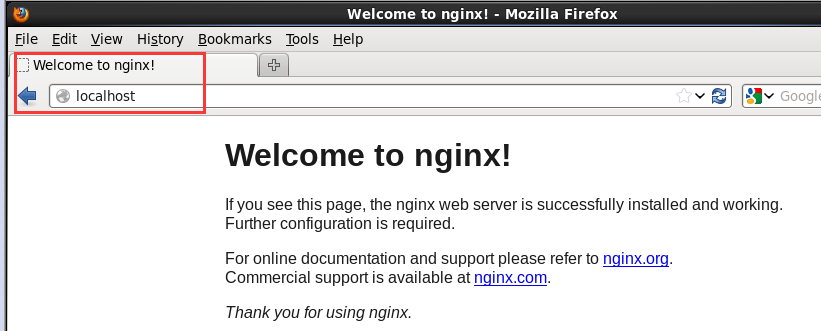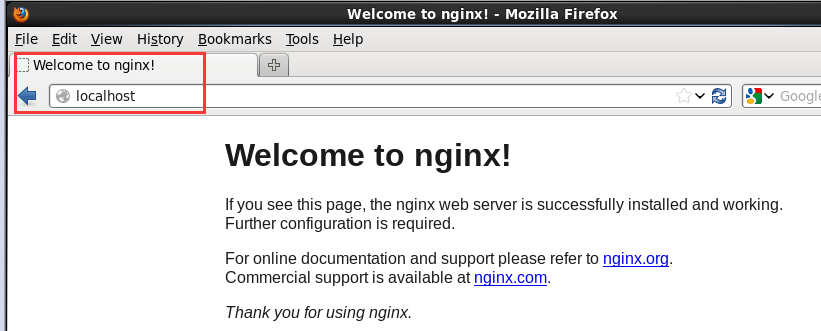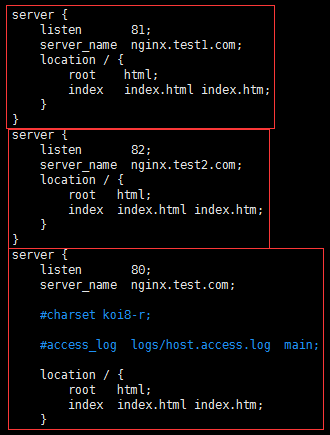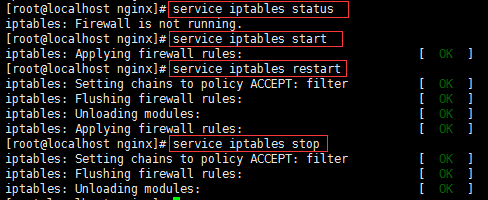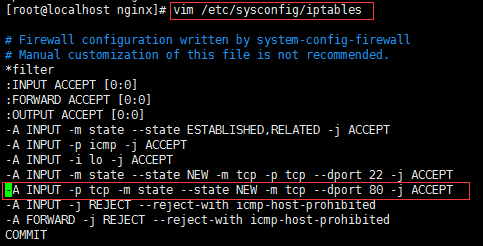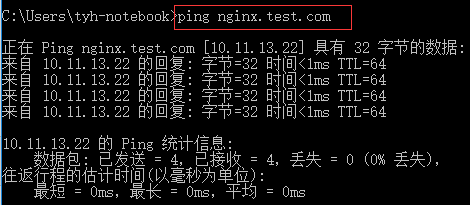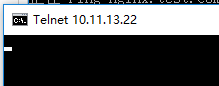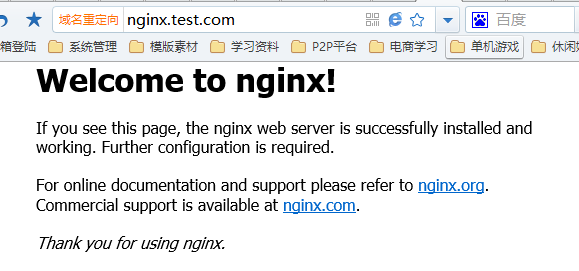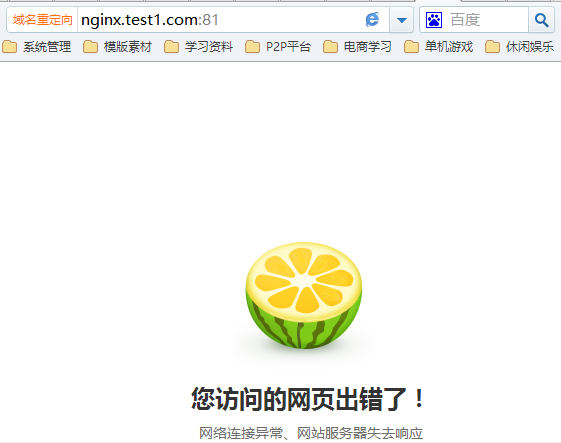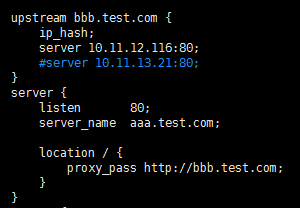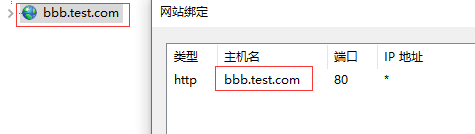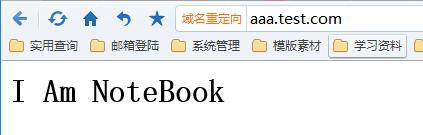# Nginx
# 一、Nginx简介
Nginx是一个web服务器也可以用来做负载均衡及反向代理使用,目前使用最多的就是负载均衡,具体简介我就不介绍了百度一下有很多,下面直接进入安装步骤
# 二、Nginx安装
# 1、下载Nginx及相关组件
Linux系统是Centos 6.5 64位,我直接切换到root用户下安装

下载相关组件
[root@localhost src]# wget http://nginx.org/download/nginx-1.10.2.tar.gz
省略安装内容...
[root@localhost src]# wget http://www.openssl.org/source/openssl-fips-2.0.10.tar.gz
省略安装内容...
[root@localhost src]# wget http://zlib.net/zlib-1.2.11.tar.gz
省略安装内容...
[root@localhost src]# wget https://netix.dl.sourceforge.net/project/pcre/pcre/8.40/pcre-8.40.tar.gz
省略安装内容...
2
3
4
5
6
7
8
安装c++编译环境,如已安装可略过
[root@localhost src]# yum install gcc-c++
省略安装内容...
期间会有确认提示输入y回车
Is this ok [y/N]:y
省略安装内容...
2
3
4
5
# 2、安装Nginx及相关组件
openssl安装
openssl相关插件per5-https安装
wget https://www.cpan.org/src/5.0/perl-5.28.0.tar.gz
tar -xzf perl-5.28.0.tar.gz
cd perl-5.28.0
./Configure -des -Dprefix=$HOME/localperl && make && make install
[root@localhost src]# tar zxvf openssl-fips-2.0.10.tar.gz
省略安装内容...
[root@localhost src]# cd openssl-fips-2.0.10
[root@localhost openssl-fips-2.0.10]# ./config && make && make install
省略安装内容...
2
3
4
5
6
7
8
9
10
11
12
13
pcre安装
[root@localhost src]# tar zxvf pcre-8.40.tar.gz
省略安装内容...
[root@localhost src]# cd pcre-8.40
[root@localhost pcre-8.40]# ./configure && make && make install
省略安装内容...
2
3
4
5
zlib安装
[root@localhost src]# tar zxvf zlib-1.2.11.tar.gz
省略安装内容...
[root@localhost src]# cd zlib-1.2.11
[root@localhost zlib-1.2.11]# ./configure && make && make install
省略安装内容...
2
3
4
5
nginx安装
[root@localhost src]# tar zxvf nginx-1.10.2.tar.gz
省略安装内容...
[root@localhost src]# cd nginx-1.10.2
[root@localhost nginx-1.10.2]# ./configure && make && make install
省略安装内容...
2
3
4
5
# 3、启动Nginx
先找一下nginx安装到什么位置上了
whereis nginx
./configure --prefix=/usr/local/nginx --with-openssl=/home/lvjian/nginx_set/openssl-fips-2.0.10 --with-http_ssl_module && make && make install
2
3
报错了,error while loading shared libraries: libpcre.so.1: cannot open shared object file: No such file or directory,按照下面方式解决
1.用whereis libpcre.so.1命令找到libpcre.so.1在哪里
2.用ln -s /usr/local/lib/libpcre.so.1 /lib64命令做个软连接就可以了
3.用sbin/nginx启动Nginx
4.用ps -aux | grep nginx查看状态
[root@localhost nginx]# whereis libpcre.so.1
[root@localhost nginx]# ln -s /usr/local/lib/libpcre.so.1 /lib64
[root@localhost nginx]# sbin/nginx
[root@localhost nginx]# ps -aux | grep nginx
2
3
4
5
6
7
8
1.进入Linux系统的图形界面,打开浏览器输入localhost会看到下图,说明nginx启动成功
2.其他机器链接linux系统测试是否链接成功
nginx的基本操作
启动
[root@localhost ~]# /usr/local/nginx/sbin/nginx
停止/重启
[root@localhost ~]# /usr/local/nginx/sbin/nginx -s stop(quit、reload)
命令帮助
[root@localhost ~]# /usr/local/nginx/sbin/nginx -h
验证配置文件
[root@localhost ~]# /usr/local/nginx/sbin/nginx -t
配置文件
[root@localhost ~]# vim /usr/local/nginx/conf/nginx.conf
2
3
4
5
6
7
8
9
10
# 4、简单配置Nginx
打开nginx配置文件位于nginx目录下的conf文件夹下
简单介绍一下vim的语法
默认vim打开后是不能录入的,需要按键才能操作,具体如下:
开启编辑:按“i”或者“Insert”键
退出编辑:“Esc”键
退出vim:“:q”
保存vim:“:w”
保存退出vim:“:wq”
不保存退出vim:“:q!”
2
3
4
5
6
7
"#"代表注释,最重要的是server{}块这部分就代表每一个web站点,详细的配置介绍可以查阅我的另一片配置文章,此处我们先暂时设置三个站点
分别使用不同的端口80、81、82保存退出并且重启nginx
# 5、开启外网访问
在Linux系统中默认有防火墙Iptables管理者所有的端口,只启用默认远程连接22端口其他都关闭,咱们上面设置的80等等也是关闭的,所以我们需要先把应用的端口开启
方法一直接关闭防火墙,这样性能较好,但安全性较差,如果有前置防火墙可以采取这种方式
关闭防火墙
[root@localhost ~]# service iptables stop
关闭开机自启动防火墙
[root@localhost ~]# chkconfig iptables off
[root@localhost ~]# chkconfig --list|grep ipt
2
3
4
5
下面是防火墙的其他操作命令
方法二将开启的端口加入防火墙白名单中,这种方式较安全但性能也相对较差
编辑防火墙白名单
[root@localhost ~]# vim /etc/sysconfig/iptables
增加下面一行代码
-A INPUT -p tcp -m state -- state NEW -m tcp --dport 80 -j ACCEPT
保存退出,重启防火墙
[root@localhost ~]# service iptables restart
2
3
4
5
6
Linux配置完毕了,使用另一台电脑而非安装nginx的电脑,我是用的windows系统,配置一下host在“C:\Windows\System32\drivers\etc”下的hosts中配置一下域名重定向
10.11.13.22 nginx.test.com nginx.test1.com nginx.test2.com
然后cmd再ping一下这个域名是否正确指向了这个IP上
正确指向后在telnet一下80端口看一下是否可以与端口通信(如果telnet提示没有此命令是没有安装客户端,在启用或禁用windows功能处安装后再操作即可)
得到以下界面及代表通信成功
打开这台Windows系统内的浏览器,输入nginx.test.com会得到以下结果,就说明外网访问成功
如果防火墙你依然启用,只是设置了启用端口,那我们访问81那个端口会发现无法访问,因为我并没有加入白名单
到此Nginx服务器雏形部署完成。
# 6、Nginx负载均衡配置
Nginx集反向代理和负载均衡于一身,在配置文件中修改配就可以实现
首先我们打开配置文件
[root@localhost nginx]# vim conf/nginx.conf
每一个server就是一个虚拟主机,我们有一个当作web服务器来使用
listen 80;代表监听80端口
server_name xxx.com;代表外网访问的域名
location / {};代表一个过滤器,/匹配所有请求,我们还可以根据自己的情况定义不同的过滤,比如对静态文件js、css、image制定专属过滤
root html;代表站点根目录
index index.html;代表默认主页
2
3
4
5
这样配置完毕我们输入域名就可以访问到该站点了。
负载均衡功能往往在接收到某个请求后分配到后端的多台服务器上,那我们就需要upstream{}块来配合使用
upstream xxx{};upstream模块是命名一个后端服务器组,组名必须为后端服务器站点域名,内部可以写多台服务器ip和port,还可以设置跳转规则及权重等等
ip_hash;代表使用ip地址方式分配跳转后端服务器,同一ip请求每次都会访问同一台后端服务器
server;代表后端服务器地址
server{};server模块依然是接收外部请求的部分
server_name;代表外网访问域名
location / {};同样代表过滤器,用于制定不同请求的不同操作
proxy_pass;代表后端服务器组名,此组名必须为后端服务器站点域名
server_name和upstream{}的组名可以不一致,server_name是外网访问接收请求的域名,upstream{}的组名是跳转后端服务器时站点访问的域名
2
3
4
5
6
7
8
9
10
配置一下Windows的host将我们要访问的域名aaa.test.com指向Linux
因为硬件有限,我是将Windows中的IIS作为Nginx的后端服务器,所以配置一下IIS的站点域名
打开cmd再ping一下aaa.test.com确实指向Linux系统了,再打开浏览器输入aaa.test.com会显示bbb这个站点就代表负载成功了。
Nginx的负载功能就配置完成了,这只是简单设置了一下,生产环境中还有很多详细的调整,后续再逐渐增加.
# 静态服务器配置
静态服务器概念非常简单:当用户请求静态资源时,把文件内容回复给用户。
但是,要把静态服务做到极致,需要考虑的方面非常多:
- 正确书写header:设置content-type、过期时间等
- 效率:减小文件体积,合理设置缓存,使用策略减少服务器内存占用
- 安全性,防盗链
Nginx提供了强大的静态服务功能。
# 基本配置
root和alias:设置静态资源根目录
root的取值最好使用绝对路径。
root 指令可以放在 http、server 或 location 上下文的任何位置。
例如:
server {
root /www/data;
location / {
}
location /images/ {
}
location ~ \.(mp3|mp4) {
root /www/media;
}
}
2
3
4
5
6
7
8
9
10
在此配置中,如果 URI 以 mp3 或 mp4 后缀结尾,Nginx 会在 /www/media/ 目录查找文件。否则在 /www/data 目录中查找。如果请求以 / 结尾,Nginx 会把这个请求当做一个目录请求,尝试找这个目录中的 index 文件。index 指令定义了 index 文件的文件名(默认使用 index.html 文件)。例如上面的配置,如果请求是 /images/some/path/,Nginx 会尝试寻找并返回文件 /www/data/images/some/path/index.html,如果文件不存在则返回 404。
autoindex:访问目录时列出文件列表
autoindex 指令如果设置为 on,则 Nginx 会返回自动生成的目录列表。最终的效果和ftp服务相似。
alias和root的区别在于:对于root而言,location匹配的全部路径就是root下的文件路径;对于alias而言,location匹配后的路径才是root下的文件路径。
index:默认文件
index表示默认的文件。index指令中可以列出多个文件。Nginx会按顺序查找文件并返回第一个找到的文件。
location / {
index index.$geo.html index.htm index.html;
}
2
3
# 性能调优
gzip:压缩文件
location ~ .*\.(jpg|gif|png)$ {
gzip on;
gzip_min_length 1k;
gzip_buffers 4 16k;
#gzip_http_version 1.0;
gzip_comp_level 2;
gzip_types text/plain application/x-javascript text/css application/xml text/javascript
application/x-httpd-php image/jpeg image/gif image/png;
gzip_vary off;
gzip_disable "MSIE [1-6]\.";
root /nginxtest/images;
}
2
3
4
5
6
7
8
9
10
11
12
gzip选项
- gzip:开启Gzip
- gzip_min_length :不压缩临界值,大于1K的才压缩,一般不用改
- buffer:缓存大小
- gzip_http_version:用了反向代理的话,末端通信是HTTP/1.0,有需求的应该也不用看我这科普文了;有这句的话注释了就行了,默认是HTTP/1.1
- gzip_comp_level :压缩级别,1-10,数字越大压缩的越好,时间也越长,看心情随便改吧
- gzip_types :第6行:进行压缩的文件类型,缺啥补啥就行了,JavaScript有两种写法,最好都写上
- gzip_vary:跟Squid等缓存服务有关,on的话会在Header里增加"Vary: Accept-Encoding"
- gzip_disable:控制在某些情况下禁用gzip,例如:IE6对Gzip不怎么友好,不给它Gzip了
expires:启用缓存
location / {
expires 24h;
root /usr/share/nginx/html;
index index.html index.htm;
}
2
3
4
5
sendfile:把小文件加载在内存中 如果静态文件很小,直接放在内存中可以加快传输效率(避免了读硬盘操作)。如果文件太大也放在内存中,会浪费内存资源。
location /mp3 {
sendfile on;
sendfile_max_chunk 1m;
...
}
2
3
4
5
tcp_nopush
tcp_nopush指令需要和sendfile指令配合使用。 如果tcp_nopush指令和sendfile指令同时使能,则Nginx在通过sendfile获取数据块后会立即在一个数据包中发送HTTP响应头。
tcp_nodelay
tcp_nodelay选项允许覆盖Nagle的算法,最初设计用于解决慢速网络中小数据包的问题。该算法将多个小数据包合并为较大的数据包,并以200毫秒的时延发送数据包。如今,在提供大的静态文件时,无论数据包大小如何,都可以立即发送数据。延迟还会影响在线应用程序(ssh,在线游戏,在线交易)。默认情况下,tcp_nodelay指令被使能,禁用Nagle的算法。 该选项仅用于保持连接:
location /mp3 {
tcp_nodelay on;
keepalive_timeout 65;
...
}
2
3
4
5
# 高级调优
测量监听队列(Measuring the Listen Queue) 运行下面的命令可以测量监听队列(
Linux下的netstat命令不支持-L参数,需要使用命令ss -l):
netstat -Lan
输出如下:
Current listen queue sizes (qlen/incqlen/maxqlen)
Listen Local Address
0/0/128 *.12345
10/0/128 *.80
0/0/128 *.8080
2
3
4
5
上面的输出显示,在 80 端口的监听队列有 10 个未接受的连接,最大连接数限制为 128,这种情况是正常的。
然而,如果输出是下面这样子的:
Current listen queue sizes (qlen/incqlen/maxqlen)
Listen Local Address
0/0/128 *.12345
192/0/128 *.80
0/0/128 *.8080
2
3
4
5
上面显示有 10 个未接受的连接,超过了最大限制 128。在网站访问量大时这种情况挺常见的。为了达到最佳性能,可以修改操作系统和 Nginx 配置,增加 Nginx 可以等待接受的队列中的最大连接数。
调整操作系统(Linux,FreeBSD)
可以增加 net.core.somaxconn 参数的值(默认 128)以应对高并发流量:
对于 FreeBSD 运行命令sudo sysctl kern.ipc.somaxconn=4096
对于 Linux 运行命令 sudo sysctl -w net.core.somaxconn=4096
打开文件 /etc/sysctl.conf,添加这一行:net.core.somaxconn = 4096
调整 Nginx 如果设置的 somaxconn 值大于 512,需要更改 Nginx 配置文件中的 backlog 参数匹配这个设置:
server {
listen 80 backlog=4096;
# The rest of server configuration
}
2
3
4
# 安全
使用add_header设置跨域访问
location / {
add_header Access-Control-Allow-Origin www.baidu.com;
add_header Access-Control-Allow-Methods GET,POST,PUT,DELETE,OPTIONS;
root /usr/share/nginx/html;
index index.html index.htm;
}
2
3
4
5
6
使用referer防盗链
location ~ .*\.(jpg|gif|png)$ {
valid_referers none blocked 119.2x.1x3.218 支持增则匹配;
if ($invalid_referer) {
return 403;
}
root /nginxtest/images;
}
2
3
4
5
6
7
try_files:定制文件不存在时的操作
try_files 指令可以检查指定的文件或目录是否存在,从而执行内部重定向或在文件不存在的时候返回指定的 HTTP 状态码。
例如,通过 try_files 指令和 $uri 变量检查和请求中的 URI 相关的文件是否存在:
server {
root /www/data;
location /images/ {
try_files $uri /images/default.gif;
}
}
2
3
4
5
6
7
文件以 URI 的形式指定,并且使用在当前 location 或 server 的上下文中设置的 root 或 alias 指令进行处理。此时如果源 URI 指定的文件不存在,Nginx 会内部重定向到最后一个参数指定的 URI,返回 /www/data/images/default.gif。
最后一个参数也可以是状态码(前面需要加等号)或一个 location 的名字。下面的例子中,如果 try_files 指令指定的文件或目录都不存在,则返回 404 错误:
location / {
try_files $uri $uri/ $uri.html =404;
}
2
3
下面的例子中,如果原始 URI 和带有附加斜线的 URI 指定的文件或目录都不存在,请求就会被重定向到指定名称的 location:
location / {
try_files $uri $uri/ @backend;
}
location @backend {
proxy_pass http://backend.example.com;
}
2
3
4
5
6
7
# 参考资料
https://blog.csdn.net/kikajack/article/details/79323643 http://www.nginx.cn/doc/standard/httpcore.html http://www.nginx.cn/doc/standard/httpgzip.html http://www.nginx.cn/doc/standard/httpheaders.html